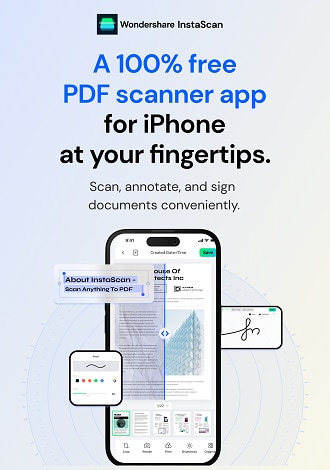Work Smarter with InstaScan User Guide
Gerenciamento de documentos
O InstaScan tem várias funcionalidades que te ajudam a gerenciar muito bem seus documentos dentro do aplicativo.
1. Pastas
Você pode gerenciar pastas na página inicial do InstaScan, para manter seus documentos organizados. Siga estes passos:
a. Criar uma nova pasta
- Primeiro, toque no ícone de "Criar nova pasta".
- Digite o nome da nova pasta.
- Quando tiver escolhido o nome, a pasta será criada e vai aparecer na página inicial do InstaScan.

b. Informações da pasta
Siga estes passos para ter acesso as informações detalhadas sobre uma pasta:
- Toque nos três pontos que estão localizados na miniatura da pasta.
- Selecione Mais no menu pop-up.
- Você pode encontrar vários detalhes sobre a pasta neste local, como por exemplo, a data de criação, data de modificação, tamanho, entre outras informações.

c. Renomear pasta
Caso precisa alterar o nome de uma pasta, siga estes passos:- Toque nos três pontos na miniatura da pasta e selecione Renomear no menu pop-up.
- Digite o novo nome para a pasta e quando terminar, salve.

d. Excluir pasta
Siga os seguintes passos para remover uma pasta que você não precisa mais:
- Toque no menu de três pontos na miniatura da pasta e escolha "Excluir" no menu pop-up.
- Confirme a exclusão quando solicitado.

2. Documento
No InstaScan, você consegue gerenciar seus arquivos PDF de forma eficiente. Temos um guia sobre como realizar várias tarefas de gerenciamento de arquivos dentro do aplicativo:
a. Informações do arquivo
Siga estes passos para acessar informações detalhadas sobre um arquivo PDF:
- Toque nos três pontos que estão localizados na miniatura do arquivo.
- Acesse a janela de gerenciamento de arquivos.
- Para visualizar detalhes adicionais, como tipo de arquivo, tamanho, data de criação e data de modificação, toque em Mais.
- Caso queira, clique em Editar para modificar as informações do PDF.
- Digite ou edite detalhes que você considerar relevante, como por exemplo, título, autor, assunto e palavras-chave.
- Toque em Concluído para confirmar as alterações que foram feitas.

b. Renomear arquivo
Siga esses passos para trocar o nome do arquivo PDF:
- Toque nos três pontos na miniatura do arquivo e vá até "Renomear" no menu de gerenciamento de arquivos pop-up.
- Escolha o novo nome para o arquivo e salve as alterações.

c. Copiar arquivo
Siga esses passos para fazer uma cópia:
- Toque nos três pontos na miniatura do arquivo "Copiar" no menu pop-up.
- Na próxima janela de Cópia, escolha o destino que quiser para o arquivo copiado.

d. Apagar arquivo
Siga estes passos para apagar um arquivo PDF da sua coleção:
- Toque nos três pontos na miniatura do arquivo e depois em Excluir na janela pop-up de gerenciamento de arquivos
- Confirme a exclusão na notificação.

e. Mover arquivo
Siga estes passos para mudar um arquivo PDF de lugar dentro das suas pastas:
- Vá para página inicial do InstaScan.
- Toque na miniatura do arquivo que você quer trocar de lugar.
- Arraste e solte o arquivo para onde quer colocá-lo.

3. Busca de documentos
No InstaScan, é fácil buscar documentos específicos com a busca integrada. Siga estes passos para encontrar o arquivo ou pasta que procura:
- Vá para a página inicial no InstaScan.
- Toque no ícone de Busca que você pode encontrar no canto superior direito da tela.
- Digite o nome ou palavras-chave que sejam importante e tenham relação com o documento que você está procurando.
- Vá em Busca.
- O InstaScan vai mostrar os resultados correspondentes a sua busca.
- Procure o arquivo ou pasta entre os resultados.